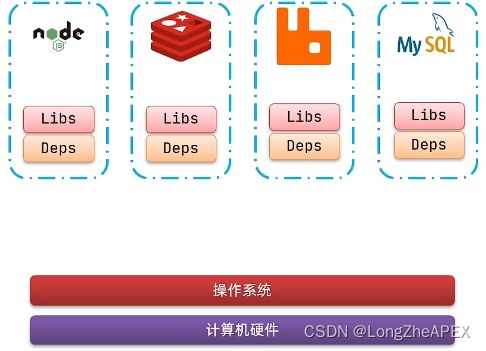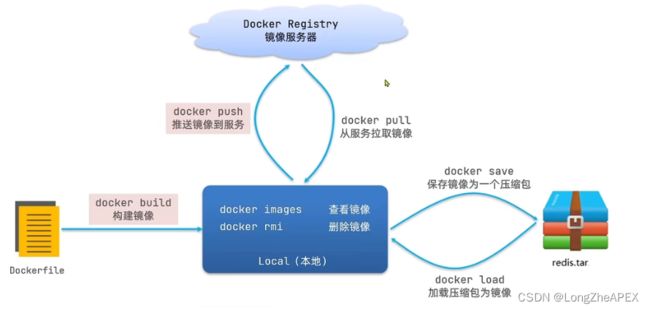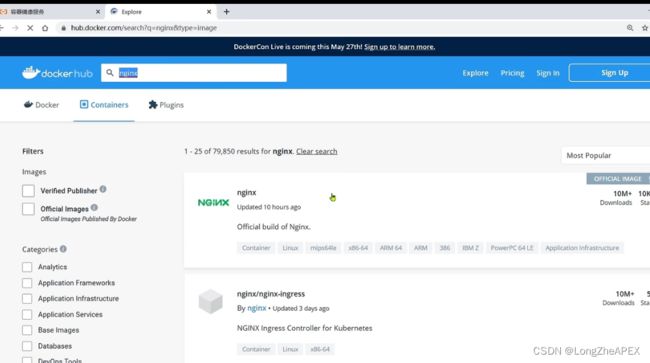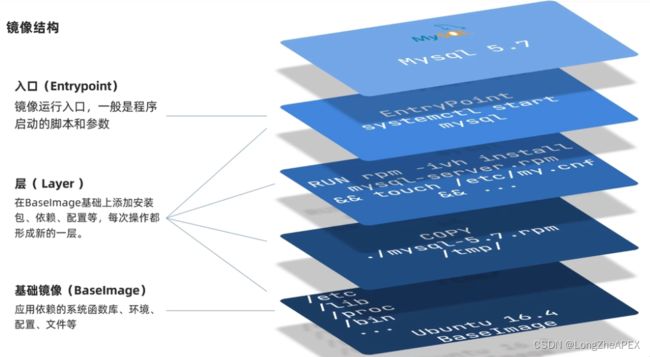微服务--docker学习
Docker容器
-
初始Docker
项目部署的问题:大型项目组件较多,运行环境也较为复杂,部署时会碰到一些问题:
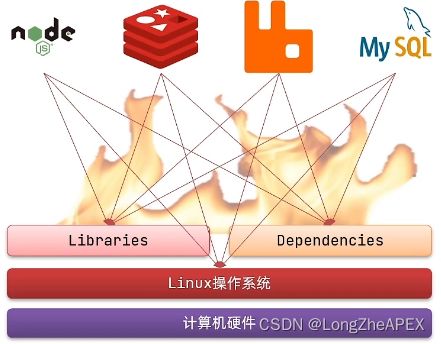
- 依赖关系复杂,容易出现兼容性问题
- 开发,测试生产环境有差异
Docker如何解决依赖的兼容性问题?
镜像与容器
- 镜像(Image):Docker将应用程序及其所需的依赖,函数库,环境,配置等文件打包在一起,称为镜像。
- 容器(Container):镜像中的应用程序运行后形成的进程就是容器,只是Docker会给容器做隔离,对外不可见。
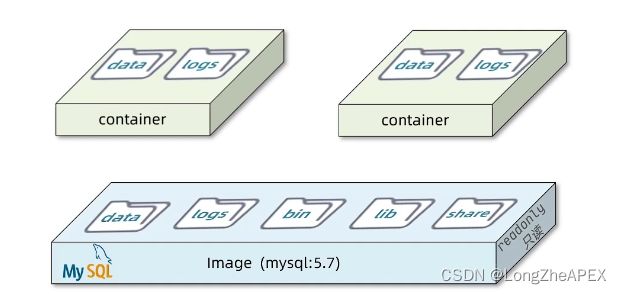
DockerHub:DockerHub是一个Docker镜像的托管平台。这样的平台称为Docker Registry。
Docker架构
Docker是一个CS架构的程序,由两部分组成:
- 服务端(server):Docker守护进程,负责处理Docker指令,管理镜像,容器等
- 客户端(client):通过命令或RestAPI向Docker服务端发送指令。可以在本地或远程向服务端发送指令。

安装Docker:
- 卸载docker
yum remove docker \ docker-client \ docker-client-latest \ docker-common \ docker-latest \ docker-latest-logrotate \ docker-logrotate \ docker-selinux \ docker-engine-selinux \ docker-engine \ docker-ce-
安装yum工具
yum install -y yum-utils \ device-mapper-persistent-data \ lvm2 --skip-broken -
更新本地镜像源
# 设置docker镜像源 yum-config-manager \ --add-repo \ https://mirrors.aliyun.com/docker-ce/linux/centos/docker-ce.repo sed -i 's/download.docker.com/mirrors.aliyun.com\/docker-ce/g' /etc/yum.repos.d/docker-ce.repo yum makecache fast安装docker:
yum install -y docker-ce启动docker(先关闭防火墙)
systemctl start docker配置镜像加速器
sudo mkdir -p /etc/docker sudo tee /etc/docker/daemon.json <<-'EOF' { "registry-mirrors": ["https://hwaf3xix.mirror.aliyuncs.com"] } EOF sudo systemctl daemon-reload sudo systemctl restart docker
-
Docker的基本操作
-
docker build #构建镜像 docker push #推送镜像到服务 docker images#查看镜像 docker rmi #删除镜像 docker pull #从服务拉取镜像 docker save #保存镜像为一个压缩包 docker load #加载压缩包为镜像 -
docker run #容器创建和运行 docker exec #进入容器执行命令 docker logs #查看容器运行日志 docker ps #查看所有运行的容器及状态 docker pause #暂停容器 docker unpause #取消暂停 docker start #运行容器 docker stop #停止容器-
案例创建运行一个Nginx容器
-
1.去docker hub查看nginx的容器运行命令
docker run --name containerName -p 80:80 -d nginx #docker run :创建并运行一个容器 #--name:给容器起一个名字,比如叫做mn #-p: 将宿主机端口与容器端口映射,冒号左侧是宿主机端口,右侧是容器端口
-
-
案例进入Nginx容器,修改HTML文件内容,添加“HelloWorld你好世界”
-
1.进入创建的nginx容器
docker exec -it nginxTest bash #docker exec:进入容器内部,执行一个命令 #-it:给当前进入的容器创建一个标准输入,输出终端,允许我们与容器交互 #nginxTest:要进入的容器的名称 #bash:进入容器执行的命令,bash是一个linux终端交互命令 -
2.在官网可以知道nginx容器静态资源目录在
/usr/share/nginx/html #在进入容器里面的目录路径 -
3.修改静态文件
sed -i 's#Welcome to nginx#HelloWorld你好世界#g' index.html sed -i 's###g' index.html
-
-
-
数据卷(容器数据管理):作用 将容器与数据分离
- 容器与数据耦合的问题
- 不便于修改:当我们要修改Nginx的html内容时,需要进入容器内部修改,很不方便
- 数据不可复用:在容器内的修改是不可见的。所有修改对新建的容器是不可复用的。
- 升级维护困难:数据在容器内,如果要升级容器必然删除旧容器,所有数据都跟着删除了
数据卷(volume)是一个虚拟目录,指向宿主机文件系统中的某个目录。

数据卷操作的基本语法如下:
docker volume[command]docker volume命令是数据卷操作,根据命令后跟随的command来确定下一步的操作:
create #创建一个volume inspect #显示一个或多个volume的信息 ls #列出所有的volume prune #删除未使用的volume rm #删除一个或多个指定的volume案例:创建一个数据卷,并查看数据卷在宿主机的目录位置
-
创建数据卷
docker volume create html #创建一个名为html的数据卷 -
查看所有数据
docker volume ls #查看所有的数据卷 -
查看数据卷详细信息卷
docker volume inspect html -
删除未使用卷
docker volume prune
- 容器与数据耦合的问题
-
挂载数据卷
在创建容器时,可以通过 -v参数来挂载一个数据卷到某个容器目录
docker run -name mn -v html:/root/html -p 8080:80 -d nginx #创建一个名为 mn的容器 #-v 把html数据卷挂载到容器内的/root/html 这个目录中 #-p 端口映射 -
创建一个nginx容器,修改容器内的html目录内的index.html内容
-
需求说明:进入nginx容器内部,已经知道nginx的html目录所在位置(/usr/share/nginx/html,需要把这个目录挂载到html这个数据卷上,方便操作其中的内容。)
-
创建容器并挂载数据卷到容器内的HTML目录
docker run --name nginxTest2 -v html:/usr/share/nginx/html -p 6767:81 -d nginx -
进入html数据卷所在位置,并修改HTML容器
cd /var/lib/docker/volumes/html/_data
-
-
创建并运行一个MySQL容器,将宿主机目录直接挂载到容器
-
docker run --name mysql5.4.7 -e MYSQL_ROOT_PASSWORD=redhat -p 3309:3306 -v /tmp/mysql/conf/hmy.cnf:/etc/mysql/conf.d/hmy.conf #mysql配置文件挂载 -v /tmp/mysql/data:/var/lib/mysql/ #mysql数据卷挂载 -d mysql:5.7.41
-
-
-
Dockerfile自定义镜像
-
镜像结构:镜像是分层结构,每一层称为一个Layer
-
什么是Dockerfile:Dockerfile就是一个文本文件,其中包含一个个的指令(Instruction),用指令来说明要执行什么操作来构建镜像。每一个指令都会形成一层Layer。

官方文档:https://docs.docker.com/engine/reference/builder/
案例基于镜像构建一个新镜像,运行一个Java项目
-
新建一个空文件夹docker-demo
-
随便准备一个简单boot项目.jar文件到docker-demo这个目录
-
并将jdk8.tar.gz文件弄到docker-demo这个目录
-
将Dockerfile放到docker-demo这个目录
# 指定基础镜像 FROM ubuntu:16.04 # 配置环境变量,JDK的安装目录 ENV JAVA_DIR=/usr/local # 拷贝jdk和java项目的包 COPY ./jdk8.tar.gz $JAVA_DIR/ COPY ./Love-0.0.1-SNAPSHOT.jar /tmp/love.jar # 安装JDK RUN cd $JAVA_DIR \ && tar -xf ./jdk8.tar.gz \ && mv ./jdk1.8.0_201 ./java8 # 配置环境变量 ENV JAVA_HOME=$JAVA_DIR/java8 ENV PATH=$PATH:$JAVA_HOME/bin # 暴露端口:docker-demo.jar打包时暴露的是1314端口 EXPOSE 1314 # 入口,java项目的启动命令 ENTRYPOINT java -jar /tmp/love.jar -
进入docker-demo
-
运行命令进行镜像构建
docker build -f /root/docker-demo/Doerfile . -t javalove:1.0 #不同版本docker执行的命令不同 -
运行容器
docker run --name love -p 1314:1314 -d javalove:1.0基于java:8-alpine镜像构建镜像
# 指定基础镜像 FROM java:8-apline # 暴露端口:docker-demo.jar打包时暴露的是1314端口 EXPOSE 1314 # 入口,java项目的启动命令 ENTRYPOINT java -jar /tmp/love.jar
-
-
-
Docker-Compose
-
初始DockerCompose:可以基于Compose帮我们快速的部署分布式应用,而无需手动一个个创建和运行容器
-
Compose文件是一个文本文件,通过指令定义集群中的每个容器如何运行。
version: '3.8' services: mysql: # 镜像名 image: mysql:5.7.25 # 容器名(以后的控制都通过这个) container_name: mysql # 重启策略 restart: always environment: # 时区上海 TZ: Asia/Shanghai # root 密码 MYSQL_ROOT_PASSWORD: root # 初始化数据库(后续的初始化sql会在这个库执行) MYSQL_DATABASE: nacos_config # 初始化用户(不能是root 会报错, 后续需要给新用户赋予权限) MYSQL_USER: redhat # 用户密码 MYSQL_PASSWORD: redhat # 映射端口 ports: - 3306:3306 volumes: # 数据挂载 #- /root/mysql/data/:/var/lib/mysql/ # 配置挂载 #- /root/mysql/conf/:/etc/mysql/conf.d/ # 初始化目录挂载,注意此处我只跑了这个挂载,只是为了说明其他配置不应该数据初始化 - /root/mysql/init/:/docker-entrypoint-initdb.d/ web: build: ports: -8090:8090 -
安装DockerCompose
-
下载与安装
# 安装 curl -L https://get.daocloud.io/docker/compose/releases/download/1.25.1/docker-compose-`uname -s`-`uname -m` -o /usr/local/bin/docker-compos -
修改文件权限
chmod +x /usr/local/bin/docker-compose -
Base自动补全命令
curl -L https://raw.githubusercontent.com/docker/compose/1.29.1/contrib/completion/bash/docker-compose > /etc/bash_completion.d/docker-compose如果这里出现错误,需要修改自己的hosts文件:
echo "199.232.68.133 raw.githubusercontent.com" >> /etc/hosts
-
-
-
部署微服务集群
-
案例:将之前cloud-demo利用DockerCompose集群部署
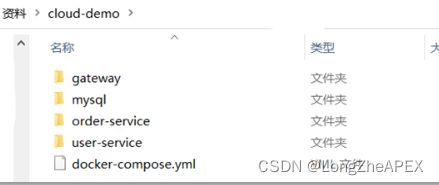
docker-compose.yml
version: "3.2" services: nacos: image: nacos/nacos-server environment: MODE: standalone ports: - "8848:8848" mysql: image: mysql:5.7.25 environment: MYSQL_ROOT_PASSWORD: root volumes: - "./mysql/data:/var/lib/mysql" - "./mysql/conf:/etc/mysql/conf.d/" userservice: build: ./user-service orderservice: build: ./order-service gateway: build: ./gateway ports: - "10010:10010"Dockerfile:
FROM java:8-alpine COPY ./app.jar /tmp/app.jar ENTRYPOINT java -jar /tmp/app.jar进入could-demo目录进行构建
docker-compose up -d
-
-
-
Docker镜像仓库:镜像仓库( Docker Registry )有公共的和私有的两种形式
- 公共仓库:例如Docker官方的 Docker Hub,国内也有一些云服务商提供类似于 Docker Hub 的公开服务,比如 网易云镜像服务、DaoCloud 镜像服务、阿里云镜像服务等。
- 除了使用公开仓库外,用户还可以在本地搭建私有 Docker Registry。企业自己的镜像最好是采用私有Docker Registry来实现。
-
配置Docker信任地址
# 打开要修改的文件 vi /etc/docker/daemon.json # 添加内容: "insecure-registries":["http://192.168.150.101:8080"] # 重加载 systemctl daemon-reload # 重启docker systemctl restart docker -
简化版镜像仓库
docker run -d \ --restart=always \ --name registry \ -p 5000:5000 \ -v registry-data:/var/lib/registry \ registry -
带有图形化界面版本docker-compose.yaml 文件 docker-compose up -d 执行
version: '3.0' services: registry: image: registry volumes: - ./registry-data:/var/lib/registry ui: image: joxit/docker-registry-ui:static ports: - 8080:80 environment: - REGISTRY_TITLE=私有仓库名称 - REGISTRY_URL=http://registry:5000 depends_on: - registry